Comment désinstaller complètement les applications sur macOS
Publié: 2022-06-29Si vous voulez savoir comment désinstaller complètement et profondément des applications sur Mac, continuez à lire cet article pour trouver les meilleurs moyens de faire la même chose facilement.
macOS est l'un des systèmes d'exploitation les plus populaires, les plus recherchés et les plus pratiques jamais créés. Le système d'exploitation vous permet d'effectuer de nombreuses tâches et offre la possibilité d'effectuer différentes tâches complexes d'un simple clic ou balayage. De plus, le système d'exploitation possède divers autres attributs qui valent la peine d'acheter un Mac.
Comme vous le savez, différents systèmes d'exploitation fonctionnent avec l'aide de différents services, applications, programmes, matériels, logiciels, etc. Le matériel est généralement préinstallé sur le Mac, mais vous devez télécharger et installer les applications et les programmes selon vos besoins. Il existe une pléthore d'applications disponibles pour les utilisateurs d'Apple Mac.
Cependant, lorsque vous avez terminé avec l'application, vous devrez peut-être la désinstaller de votre appareil. Il existe plusieurs façons de désinstaller des applications sur Mac. Ces méthodes sont assez simples à suivre et vous permettent de vous débarrasser des applications inutiles en quelques clics.
Nous sommes là pour vous aider avec la même chose. A l'aide de cet article, nous allons voir les méthodes pour supprimer des applications sur un Mac. en les utilisant, vous pouvez facilement supprimer les applications et obtenir rapidement plus de stockage pour votre appareil. Voyons donc les techniques.
Techniques pour désinstaller des applications sur Mac : simples et efficaces
Vous trouverez ci-dessous quelques-uns des meilleurs et des plus simples moyens de désinstaller très rapidement des applications sur Mac. Comme plusieurs méthodes sont répertoriées et expliquées ci-dessous, nous vous recommandons de les parcourir successivement, puis d'utiliser celle qui vous convient le mieux en fonction de vos besoins.
Méthode 1 : Utiliser un programme de désinstallation tiers
Bien que les méthodes de désinstallation des applications sur un Mac soient difficiles et compliquées. Nous vous recommandons d'utiliser une application ou un outil tiers de confiance pour supprimer les applications. Ces applications sont très faciles à utiliser et vous permettent de vous débarrasser des applications très rapidement. De plus, en utilisant les autres méthodes, vous ne pourrez peut-être pas supprimer les fichiers résiduels de l'application.
Mais le problème ne sera pas rencontré lors de l'utilisation du meilleur programme de désinstallation pour Mac. Par conséquent, téléchargez un tel outil et utilisez-le pour supprimer des applications d'un Mac.
Méthode 2 : Utilitaire Corbeille/Bin - Une application de désinstallation Mac
La meilleure réponse pour savoir comment désinstaller des programmes sur un Mac consiste à utiliser l'utilitaire Trash/Bin sur l'appareil. Grâce à cet outil intégré au Mac, vous pouvez facilement vous débarrasser des applications inutiles de votre Mac. Cela vous permettra non seulement de supprimer les applications, mais également de libérer plus de stockage pour votre appareil. C'est quelque chose qui vaut la peine d'être vérifié.
Alors, jetez un œil à la procédure expliquée ci-dessous et désinstallez complètement une application sur Mac :
- Ouvrez le Finder sur votre appareil.
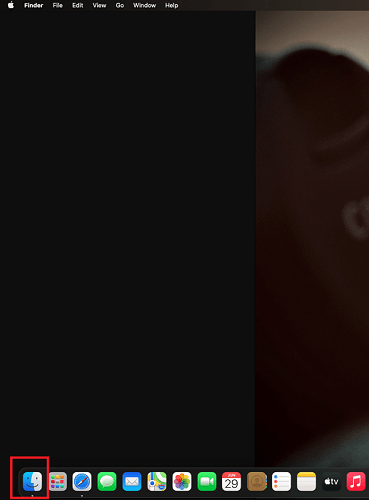
- Cliquez sur l'option Applications .
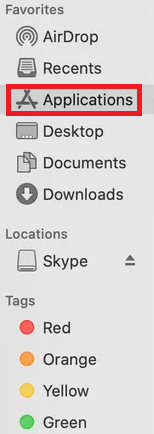
- Cliquez sur la ou les applications respectives que vous souhaitez supprimer.
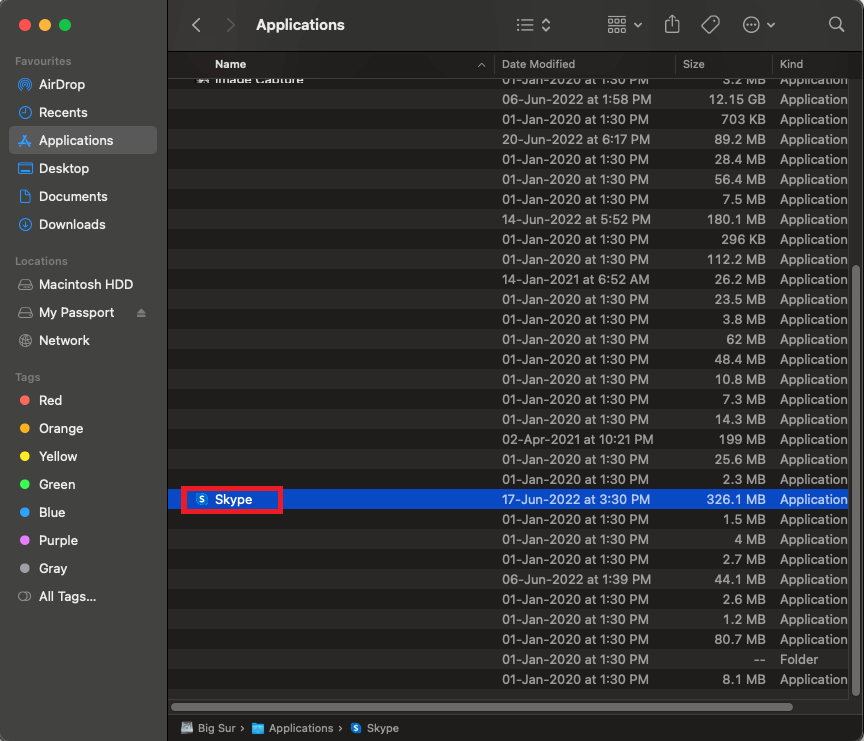
- Appuyez maintenant sur la combinaison des touches Commande et Suppr .
- L'application est maintenant déplacée vers la corbeille/corbeille. Ouvrez Corbeille/Corbeille et utilisez le bouton vide fourni dans le coin supérieur droit de l'outil.
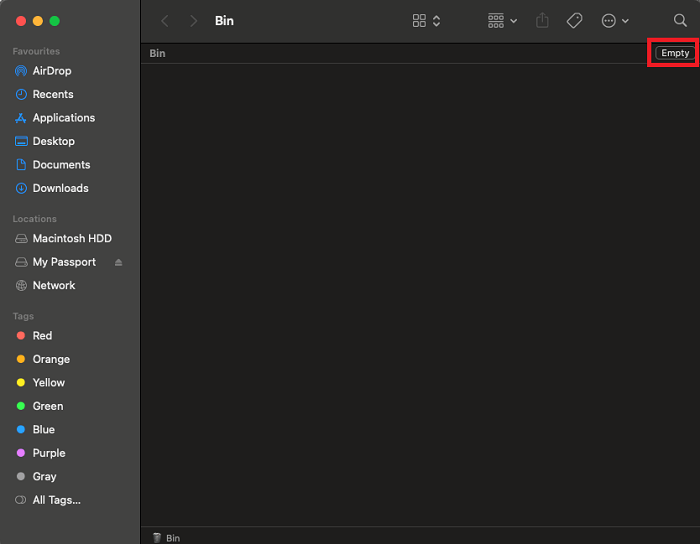
Cela supprimera définitivement toutes les applications que vous souhaitez facilement. Vous pouvez également répéter le même processus si vous souhaitez supprimer une ou plusieurs autres applications. Si vous ne souhaitez pas utiliser cette méthode, utilisez plutôt la suivante.
Lisez également: Meilleures applications Mac Cleaner pour nettoyer et optimiser votre Mac

Méthode 3 : Utiliser le programme de désinstallation intégré sur l'application
Vous ne le savez peut-être pas, mais certaines applications sont livrées avec un programme de désinstallation natif intégré pour vous aider à supprimer les applications. Vous pouvez utiliser ces programmes de désinstallation pour désinstaller des applications sur un Mac. Cependant, la chose à retenir est que ces programmes de désinstallation peuvent être absents de certaines applications. Pour de telles applications, vous devez utiliser les autres méthodes pour supprimer les applications fournies dans cet article.
Voyons donc comment désinstaller des applications sur Mac avec le programme de désinstallation natif intégré :
- Ouvrez le Finder sur votre Mac.
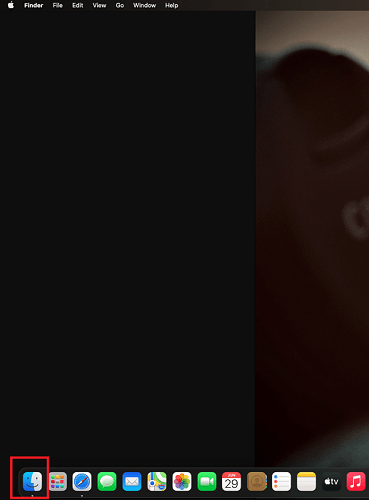
- Passez maintenant aux Applications .
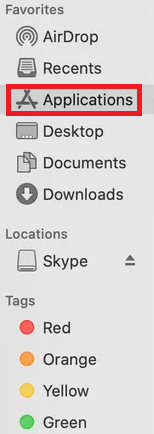
- Vous trouvez votre application dans un dossier. Ouvrez ce dossier pour trouver le programme de désinstallation natif intégré, puis exécutez-le pour désinstaller les programmes sur Mac.
Remarque : Vous devrez peut-être suivre les instructions à l'écran pour supprimer l'application.
C'est l'une des solutions les plus simples et les plus sécurisées pour désinstaller des programmes sur mac. Si vous cherchiez une méthode différente, consultez la suivante.
Lisez aussi: Caractéristiques cachées du MacBook que vous devez connaître
Méthode 4 : Utilisez le Launchpad pour désinstaller des applications sur Mac
Une autre méthode de travail pour désinstaller complètement une application pour un Mac consiste à utiliser le Launchpad de l'appareil. Cette méthode est assez efficace et prometteuse et supprime immédiatement les applications de votre appareil. Vous trouverez ci-dessous la procédure complète qui peut vous aider dans la tâche :
- Cliquez sur le bouton Launchpad présent sur l'interface utilisateur de votre appareil.
- Recherchez l'application que vous souhaitez supprimer. Maintenant, vous devez cliquer longuement sur l'application jusqu'à ce qu'elle commence à basculer.
- Vous verrez un bouton croix dans le coin supérieur gauche de l'application. Cliquez sur le bouton croix pour continuer.
- Votre système peut demander une confirmation de l'action de suppression. Cliquez sur l'option nommée Supprimer pour continuer.
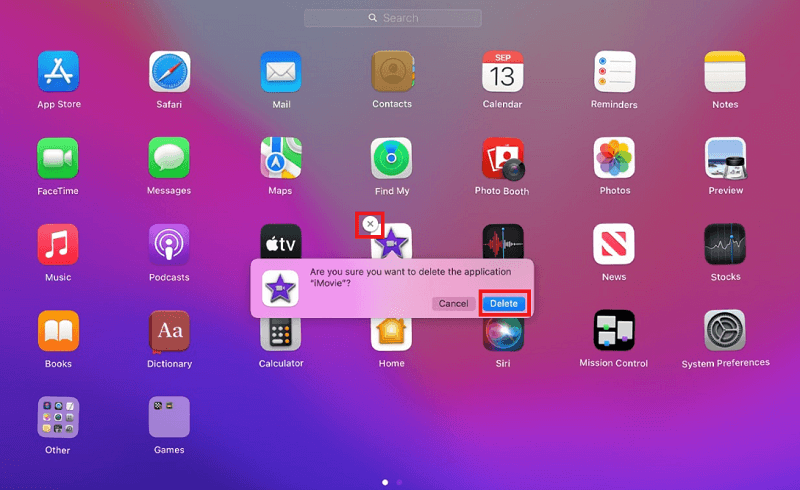
Donc, c'était la dernière technique pour supprimer les applications mac désinstaller une application. Si vous avez essayé de supprimer les applications mais que vous avez échoué pour une raison quelconque. Rendez-vous à la section suivante pour obtenir de l'aide.
Lisez aussi: Meilleur analyseur d'espace disque Mac
Comment désinstaller des applications sur Mac qui ne seront pas désinstallées
Parfois, vous pouvez essayer de désinstaller des applications sur un Mac, mais vous ne parvenez pas à le faire. Cela peut se produire parce que l'application s'exécute en arrière-plan ou au premier plan sur l'appareil. Par conséquent, la seule solution dans de tels cas consiste à fermer ces applications, puis à utiliser les méthodes expliquées ci-dessus pour supprimer les applications.
Suivez donc les étapes ci-dessous pour fermer les applications à l'aide de l'utilitaire Forcer à quitter :
- Cliquez sur le logo Apple dans le coin supérieur gauche de la fenêtre et ouvrez l' utilitaire Forcer à quitter .
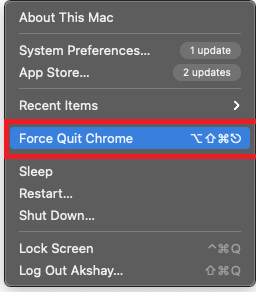
- Maintenant, si vous trouvez l'outil que vous souhaitez supprimer dans la liste des applications utilitaires Force Quit. Cliquez dessus et sélectionnez l'option Forcer à quitter .
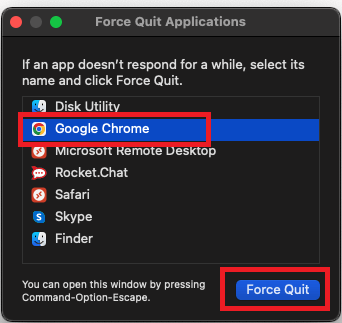
- Maintenant que l'application ne fonctionne plus. Suivez les étapes répertoriées dans les méthodes ci-dessus pour Mac désinstaller une application .
Lisez également : Meilleures applications de gestionnaire de démarrage pour Mac
Comment désinstaller des programmes sur Mac : expliqué
Ainsi, ce qui précède était les principales méthodes pour vous aider à désinstaller des applications sur un Mac. Ces méthodes fonctionnent et n'affectent en rien nos fichiers système. Par conséquent, tous ces éléments, en plus d'être faciles à suivre, peuvent également être déployés en toute sécurité. Cependant, nous vous recommandons d'utiliser une application de désinstallation tierce à cette fin. Cela vous permettra de supprimer instantanément des applications de Mac.
Cependant, si vous rencontrez un problème lors de la désinstallation de l'application. N'hésitez pas à signaler le problème dans la section des commentaires ci-dessous. Nous trouverons et fournirons des solutions efficaces pour la même chose pour vous. Nous apprécions également vos suggestions et commentaires.
Si vous avez aimé ce guide sur mac sur la façon de désinstaller des applications, nous apprécions que vous vous inscriviez à la newsletter. Indiquez votre adresse e-mail dans la case ci-dessous et nous partagerons avec vous les dernières actualités technologiques, les blogs, les articles et bien plus encore. Vous recevrez des e-mails concernant le même directement dans votre boîte de réception.
